Со временем аккумулятор на смартфоне изнашивается и уже не может держать заряд долго. Это может привести к неприятным ситуациям, когда вам срочно нужна связь, а телефон успел разрядиться и пауэрбанка под рукой нет.
Протестировать состояние батареи можно с помощью встроенных системных средств, сторонних программ и специального оборудования. Последний вариант подойдёт только опытным пользователям, такую проверку лучше проводить в сервисном центре. А вот первые два метода доступны каждому.
С помощью встроенных системных инструментов
Проследить за работой аккумулятора можно в меню «Батарея», куда предусмотрен переход из основных настроек системы. Там отображается активность, уровень потребления питания, температура батареи. Может выводиться краткая оценка состояния, но это доступно не всегда.
Проверить батарею программным способом получится через сервисное меню:
- Откройте приложение «Телефон» для набора номера.
- Введите системный код *#*#4636#*#*.
- Отобразится меню, в котором нужно выбрать пункт «Информация о батарее». Изучите данные о ёмкости аккумулятора и другие показатели.
На основе информации из встроенных системных инструментов не получится сделать точные выводы о состоянии батареи, но эти данные можно использовать для приблизительной оценки. Так, если по графику активности заметны повторяющиеся большие скачки в энергопотреблении, а вы не запускаете в это время игры и другие ресурсоёмкие приложения, то стоит отнести устройство в сервисный центр.
Узнай ОСТАВШУЮСЯ ЕМКОСТЬ батареи телефона без левых приложений. Износ батареи телефонов XIAOMI
Также обратите внимание, что литий-ионные аккумуляторы при средней нагрузке в работе смартфона могут нагреваться примерно до 50 °C, а затем охлаждаться до 25–30 °C. При таких уровнях температуры износ устройства происходит стабильно и предсказуемо. Если батарея перегревается регулярно выше 50 °C даже в режиме ожидания, то лучше обратиться к специалисту.
С помощью сторонних приложений
К сожалению, не на всех устройствах в сервисном меню доступен пункт с данными о батарее. Он может быть заблокирован для обычного пользователя. И не на каждом аппарате вообще получится запустить это меню. Кроме того, показатели не всегда отображаются понятным для новичка образом. В таких случаях лучшим выходом будет использовать сторонние приложения.
Например, утилита CPU‑Z позволяет просмотреть базовые показатели батареи. В разделе Battery отображаются оценка состояния аккумулятора и температура.
appbox fallback https://play.google.com/store/apps/details?id=com.cpuid.cpu_zgl=ru
Есть и более продвинутые программы. Так, с помощью AccuBattery можно детально проследить за поведением батареи, её основными показателями. В течение нескольких дней использования приложение собирает необходимое количество данных.
На основе полученной информации программа выдаёт оценку ёмкости и состояния аккумулятора в сравнении с исходным заводским уровнем. AccuBattery предупредит о проблемах с питанием смартфона, поэтому приложение полезно использовать даже при отсутствии проявлений износа или повреждения батареи.
КАК УЗНАТЬ СОСТОЯНИЕ АККУМУЛЯТОРА НА ANDROID СМАРТФОНЕ?
Источник: lifehacker.ru
Как проверить износ аккумулятора на Android
Думаю, вы ещё не успели забыть, что в конце 2017 года Apple уличили в тайном замедлении старых iPhone. Первое время в Купертино отмалчивались, а потом объяснили, что это было сделано для того, чтобы обеспечить стабильную работу смартфонов с изношенными аккумуляторами. Технически так и было, поскольку замедление не касалось аппаратов, чьи батареи не имели признаков износа. Однако суд это не убедило, и Apple обязали выплатить пострадавшим компенсацию общей суммой порядка 500 миллионов долларов. Android-смартфоны, конечно, не страдают от той же проблемы, что iPhone, но проверить износ их аккумуляторов всё равно можно.

Смартфон стал быстро разряжаться? Скорее всего, его аккумулятор уже износился
Существует масса приложений для Android, которые определяют степень износа аккумулятора, однако лучшим считается AccuBattery. Вообще, это довольно универсальный инструмент, которые разрушает мифы об аккумуляторах и даёт советы по правильному использованию, способствуя тем самым увеличению срока его службы.
Как узнать, что аккумулятор изношен
Прежде чем вы сможете проверить, насколько изношен аккумулятор вашего смартфона, вам придётся откалибровать приложение. То есть мало просто установить его на устройство, нужно ещё какое-то время попользоваться им. Это позволит приложению проанализировать множество разных показателей – от фактической ёмкости аккумулятора до скорости разрядки, — чтобы предоставить отчёт. Двух недель будет достаточно, тем более что все измерения производятся в пассивном режиме и ничего делать вручную вам не придётся.
Четверть владельцев смартфонов скучают по съемным аккумуляторам. Почему?
- Скачайте AccuBattery из Google Play;
- Запустите приложение и перейдите во вкладку «Зарядка»;
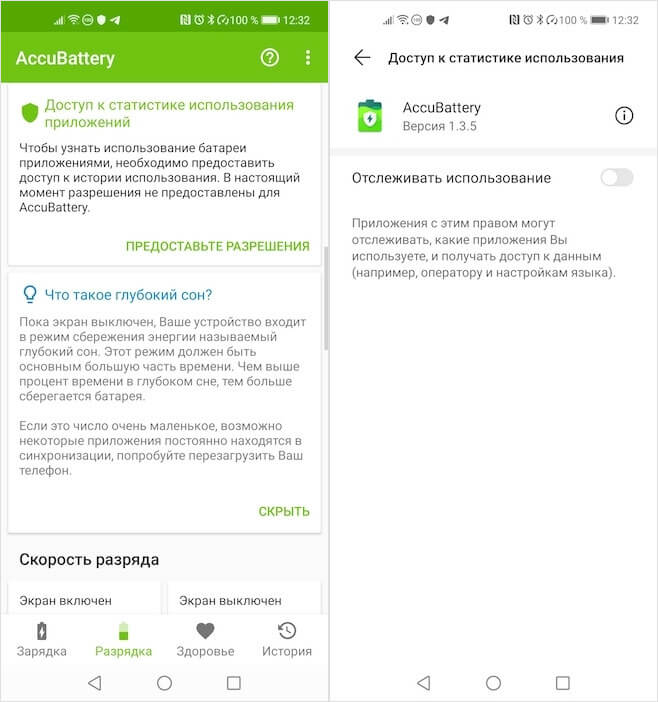
Без запрошенных привилегий приложение не сможет анализировать работу аккумулятора
- Разрешите приложению анализировать работу устройства;
- Заряжайте смартфон по мере разрядки и следите, как во вкладке «Здоровье» меняется график износа.
Вообще, что такое износ аккумулятора? Износ представляет собой потерю аккумулятором части своей ёмкости, из-за чего он постепенно теряет способность к накапливанию энергии. Износ – вещь небыстрая, потому что наступает по истечении нескольких месяцев, а может быть, даже лет использования, и относительная, поскольку у всех проявляется в разное время.
Однако есть показатели износа, которые могут считаться нормальными. Например, 10% в год. То есть, если за год использования аккумулятор потерял 10% ёмкости, это, в общем говоря, нормально.
Когда нужно менять батарею смартфона
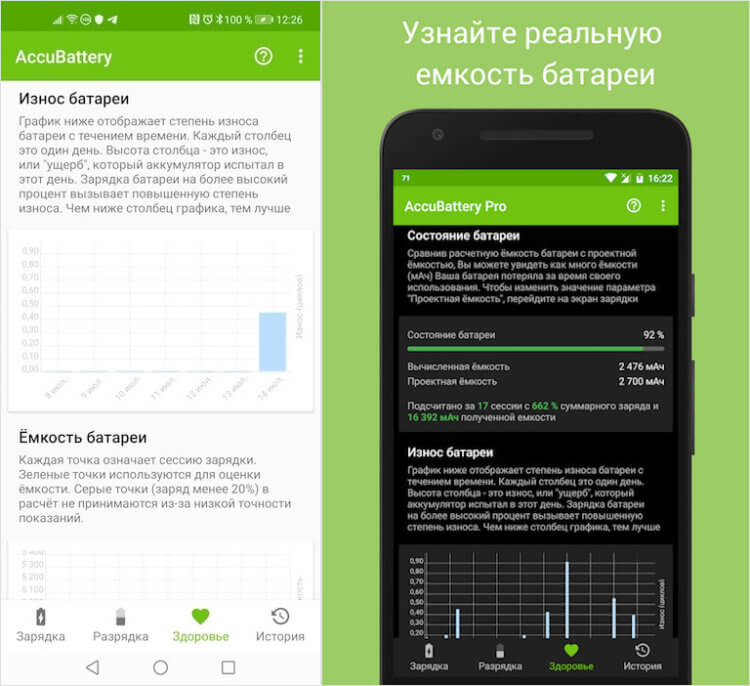
Отследить степень износа можно в разделе «Здоровье»
А вот износ в 20% и остаточная ёмкость в 80% — уже считаются довольно серьёзными. Как правило, к этой цифре аккумулятор приходит на второй год использования либо по его истечении. То есть после этого батарею лучше заменить, потому что она, во-первых, начинает хуже держать зарядку, а, во-вторых, приобретает склонность к самопроизвольным перезагрузкам и отключениям. Именно от них Apple в своё время пыталась избавить свои смартфоны, урезая производительность процессора, скачки напряжения которого изношенный аккумулятор банально не выдерживал.
Как правильно заряжать смартфон
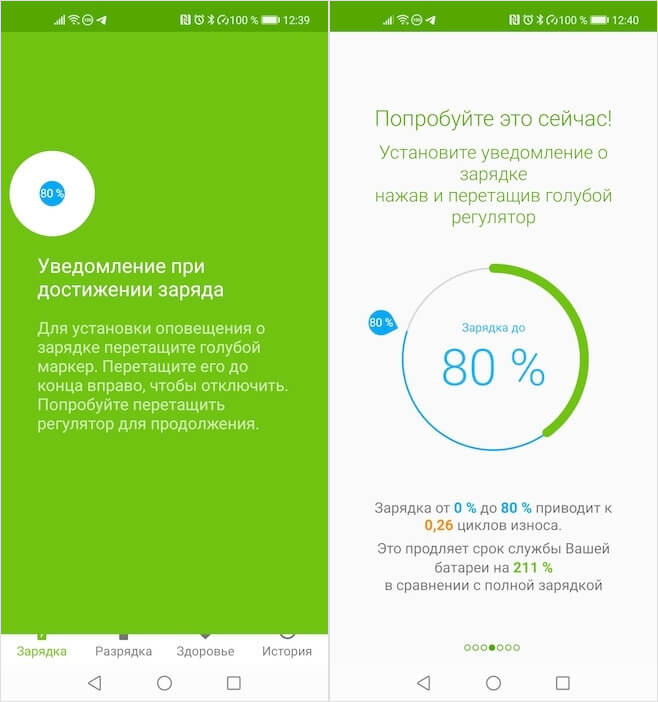
Заряжайте аккумулятор до 80% и это сильно отсрочит износ
Можно ли отсрочить износ аккумулятора? Конечно, можно, и AccuBattery может в этом помочь. Разработчики, которые создавали своё приложение, основываясь на многолетних исследованиях, пришли к выводу, что зарядка до 80 приводит к 0,26 циклов износа вместо 1 цикла, к которому приводит зарядка до 100%. Это продлевает срок службы аккумулятора на 211%, что довольно неплохо.
Поэтому включите оповещения о зарядке до 80% и не позволяйте смартфону заряжаться дольше. Для этого просто перейдите в раздел «Зарядка» и перетащите синий ползунок в положение 80%.
Можно подумать, что это бессмысленно, однако это не так. Например, в автомобилях Tesla используется аналогичная методика зарядки. По словам Илона Маска, она позволяет продлить срок службы аккумулятора. Поэтому в приложении для управления автомобилем даже есть специальная надстройка, которая позволяет ограничить подачу тока при достижении аккумулятором зарядки в 80%.
Думаю, это достаточно весомый аргумент в пользу того, чтобы начать применять данную методику. В конце концов, вреда ни вам, ни аккумулятору смартфона она точно не принесёт.

Теги
- Аккумулятор
- Новичкам в Android
- Операционная система Android
- Приложения для Андроид
Источник: androidinsider.ru
Nova Battery Tester

Nova Battery Tester – тестер для определения текущей емкости и мощности аккумулятора мобильного устройства. Позволяет выбрать один из трех типов проведения бенчмаркинга: Standart, Long, Other. Для получения корректных результатов тестирование требуется производить при 65-70 % заряда батареи телефона или планшета.

Сервисы Google Play обеспечивают стабильную работу Андроид программ. Главным его достоинством является быстрый доступ к
Последняя версия:23.17.15
Андроид:6.0+

Psiphon — приложение для обхода блокировок и анонимного посещения сайтов, так как весь трафик пользователя Андроид направляется
Последняя версия:381
Андроид:4.0.1+

Яндекс позволяет пользователю в минимальные сроки узнавать актуальные новости, курс валюты и другую необходимую информацию.
Последняя версия:23.50
Андроид:7.0+

Мой Билайн — полезная программа, при помощи которой можно с легкостью управлять услугами, тарифами, опциями и балансом прямо со
Последняя версия:4.80.0
Андроид:7.0+

Говорящий телефон 2 — приложение, которое озвучивает сообщения о статусе батареи, времени, пропущенных пользователем Андроид
Последняя версия:1.0.42
Андроид:4.1+

Super VPN позволяет скрыть истинный IP-адрес пользователя Андроид благодаря технологиям шифрования. Это повышает безопасность
Последняя версия:9.3
Андроид:8.0+
Полное описание Nova Battery Tester
После установки apk-файла приложения Nova Battery Tester для Андроид юзеры отмечают следующее:
- Возможность проверки текущей и максимальной яркостей дисплея девайса.
- Отображение Capacity, Default, Real mA, Sec Per Scale и прочей информации об аккумуляторе мобильного устройства.
- Наличие таймера, демонстрирующего время, оставшееся до окончания проведения тестирования батареи.
- Поддержку проверки девайсов Samsung GT-I9001, Sony Ericsson MK16i, HTC Desire HD A9191, Lenovo A750, Cube U30GT-Х, Motorola MB525, LG P500 и иных.
Приложение Nova Battery Tester имеет следующие позитивные стороны:
- русскоязычный интерфейс;
- раздел с инструкциями по эксплуатации тестера;
- автоматическое определение модели тестируемого телефона или планшета.
Скачать Nova Battery Tester на Android бесплатно
Вирусов нет
Разрешения (18)
Последняя проверка: 19 апреля 2023, 20:30
Файл проверен на наличие вирусов с помощью сервиса Virustotal.
READ_PHONE_STATE — доступ только для чтения к состоянию телефона, включая текущую информацию о сотовой сети, статусе текущих вызовов, списка сообщений, аккаунтов зарегистрированные на устройстве.
WAKE_LOCK — предотвращение переключения устройства в спящий режим.
BATTERY_STATS — сбор статистики батареи.
WRITE_EXTERNAL_STORAGE — запись на карту памяти.
INTERNET — открытие сетевых сокетов.
ACCESS_WIFI_STATE — просмотр подключений wi-fi.
WRITE_SETTINGS — чтение и запись системных настроек.
WRITE_SECURE_SETTINGS — чтение и запись настроек системы безопасности.
ACCESS_NETWORK_STATE — просмотр состояния сетевых подключений.
MODIFY_PHONE_STATE — изменение состояния телефонии — питание включено, mmi и т.д.
ACCESS_WIFI_STATE — просмотр подключений wi-fi.
CHANGE_WIFI_STATE — изменение состояния подключения wi-fi.
ACCESS_NETWORK_STATE — просмотр состояния сетевых подключений.
BATTERY_STATS — сбор статистики батареи.
CHANGE_CONFIGURATION — изменение текущей конфигурации, например локализации.
VIBRATE — управление функцией вибросигнала.
MODIFY_PHONE_STATE — изменение состояния телефонии — питание включено, mmi и т.д.
READ_EXTERNAL_STORAGE — чтение из внешнего хранилища.
QR код позволяет мгновенно получить ссылку на данную страницу приложения.
Как установить или обновить приложение?
- Скачать установочный APK-файл. Для обновления версии новый файл нужно установить поверх старого.
- Установить APK с помощью файлового менеджера, например, Total Commander.
- Разрешить установку из неизвестных источников при необходимости.
- Если приложение без кэша — запустить, иначе сначала установить кэш.
Пошаговая инструкция со скринами здесь.
Как установить APKS-файлы?
- Запустить программу Split APKs Installer.
- Перейти на вкладку «Установка» и нажать «Установить APK».
- Выбрать встроенный файлпикер (файловый менеджер).
- При первом запуске приложения разрешить доступ к файлам.
- Выбрать из папки файл APKS, который нужно установить.
- Нажать «Установить».
Пошагово порядок действий с фото по ссылке.
Как установить XAPK-файлы?
- Запустить программу XAPK Installer.
- При первом запуске приложения разрешить установку пакетов и доступ к файлам.
- Нажать на кнопку «Автоматический поиск .XAPK файлов».
- Из предложенного списка отыскать требуемый XAPK-файл и кликнуть по зеленому квадрату.
Подробная инструкция со скринами тут.
Как установить кэш приложения?
- Скачать кэш.
- Распаковать папку кэша в /Android/obb/.
- В итоге в каталоге должно получиться так: /Android/obb/папка_кэша/файл *obb.
Пошаговое описание действий со скринами здесь.
Как подписаться на обновления приложения?
- Нажать на кнопку «Подписаться на обновления».
- Ввести адрес электронной почты.
Порядок действий со скринами по ссылке.
Что делать, если не скачивается приложение и кэш?
- Подключиться к другой сети Интернет.
- Проверить наличие свободного места на устройстве. При необходимости удалить или перенести файлы на компьютер, SD-карту или облако с помощью файлового менеджера, например, Total Commander.
Пошаговая инструкция по устранению проблемы тут.
Что делать, если не устанавливается приложение?
- Перезагрузить устройство для устранения программного сбоя.
- Проверить наличие свободного места на телефоне. При необходимости удалить или перенести фото, аудио и видео файлы на компьютер, SD-карту или облако с помощью файлового менеджера, например, Total Commander.
- Проверить антивирусом (например, Dr.Web Light) на наличие вирусов.
- Разрешить установку из неизвестных источников.
Подробнее порядок действий описан в инструкции по ссылке.
Что делать, если не устанавливается кэш?
- Проверить наличие папки с файлом кэша на внутреннем накопителе в /Android/obb/. При отсутствии повторить установку кэша.
- В случае появления других ошибок следует проверить наличие свободного места на диске. При нехватке памяти перенести или удалить неиспользуемые файлы с помощью файлового менеджера, например, Total Commander.
Подробнее порядок устранения проблемы описан тут.
Что делать, если не нажимается кнопка «Скачать»?
- Нажать кнопку «Скачать», расположенную рядом с названием приложения.
- Выбрать один из предложенных вариантов установочных файлов.
- В открывшемся окне «Скачивание файла» нажать кнопку «Скачать».
- При необходимости попробовать выполнить пункты 1-3, используя другой браузер, например, Google Chrome.
Пошагово порядок действий описан здесь.
Источник: programmy-dlya-android.ru